כיצד להוסיף סרטונים מרובים ב- TikTok [מדריך למתחילים]
TikTok היא אפליקציית וידאו פופולרית המאפשרת למשתמשים ליצור ולשתף קטעי וידאו קצרים באמצעות הפלטפורמה. כאשר תגללו אל האפליקציה, תראו תכני וידאו שונים שהועלו על ידי היוצרים. אחד מתכני הווידאו שאתה יכול לצפות מפלטפורמה זו הוא שמספר סרטונים מתווספים לסרטון בודד אחד. מעניין אותך איך היוצרים עשו את זה?
אם אתה רוצה לגלות כיצד להוסיף סרטונים מרובים ב- TikTok, הנה המקום הנכון. בפוסט הזה תודרכו לאורך כל התהליך, מה שיכול לעזור לכם לייצר תוכן המורכב מסרטונים משולבים. בלי להכביר מילים, המשך לקרוא.
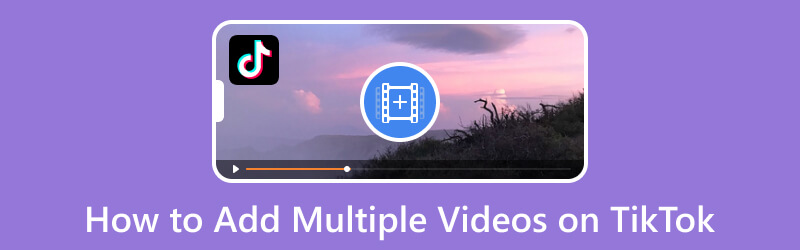
תוכן הדף
חלק 1. כיצד להוסיף סרטונים מרובים ב- TikTok
באמצעות התכונה המובנית, ניתן להוסיף סרטונים מרובים, ולשלב אותם לסרטון אחד. עיין במדריך שיכול לעזור לך לעשות זאת. הסתמכו על המידע המוצג כדי ללמוד כיצד להוסיף סרטונים מרובים ב- TikTok באמצעות התכונה המובנית.
שלב 1. כדי להתחיל עם, הפעל את אפליקציית TikTok באמצעות הטלפון החכם שלך.
שלב 2. לאחר פתיחת האפליקציה, עבור אל (+) סמל במרכז התחתון של המסך כדי ליצור סרטון. תופנה למדור ההקלטות הראשי, שם תוכל לצלם או להעלות סרטון מהגלריה.
עבור אל ה- העלה לחצן כדי להציג את הסרטונים שלך בגלריית הטלפון שלך, הממוקמת ליד לחצן ההקלטה. לאחר פתיחת הגלריה שלך, עבור אל סרטונים מקטע ולשים סימן ביקורת ליד בחר מרובה לַחְצָן. לאחר מכן, זה יאפשר לך לבחור סרטונים מרובים. כעת, התחל לבחור את הסרטונים שברצונך להעלות לפלטפורמה.
שלב 3. לאחר התיישבות, לחץ על הַבָּא לחצן, המוביל לקטע העריכה. האפליקציה תשלב את הסרטונים שבחרת לסרטון אחד, בו תוכלו לצפות בקטע ההקלטה. אפשרויות העריכה בפינה הימנית של המסך משפרות את הסרטון שלך.
שלב 4. לאחר שתסיים, לחץ על הַבָּא כפתור, ומלא את המידע הדרוש לפני פרסום הסרטון.

חלק 2. כיצד לשלב טיוטות ב-TikTok
ל-TikTok יש תכונה שנותנת לך בחירה אם לפרסם את הסרטון מיד או לשמור אותו בטיוטות. חלק זה יפרט את שילוב הטיוטות ששמרת בחשבון TikTok שלך. עם זה, תדעו לשלב את הסרטונים לאחד. סמוך על המידע המוצג כדי ללמוד כיצד לשלב טיוטות ב-TikTok.
שלב 1. פתח את אפליקציית TikTok שלך ועבור אל פּרוֹפִיל סמל, שיוביל אותך לפרופיל החשבון שלך.
שלב 2. ראש אל דַמקָה בקטע, ותראה את הסרטונים שצילמת שעדיין צריך להעלות. לאחר מכן, שנה את הגדרת הפרטיות ב- מי יכול לצפות בסרטון הזה סעיף ל רק אני. לאחר העדכון, לחץ על הודעה לַחְצָן.
שלב 3. לאחר העלאת הסרטון שלך, תוכל לשנות את ההגדרות על ידי לחיצה לשנות חתך. כאן, אתה יכול לצמצם את אורך הסרטון שלך ולהוסיף סרטונים חדשים לשילוב. חוץ מזה, אתה יכול להשתמש באפשרויות העריכה הניתנות כדי לשפר את הסרטון שלך.
שלב 4. שמור את הסרטון כטיוטה ובחר תמונה ממוזערת עבור הסרטון שלך; אתה יכול לבחור מכל חלק בסרטון. לאחר מכן, חזור למסך הבית, הקש על הסמל (+), בחר את הסרטון שלך ופרסם אותו.
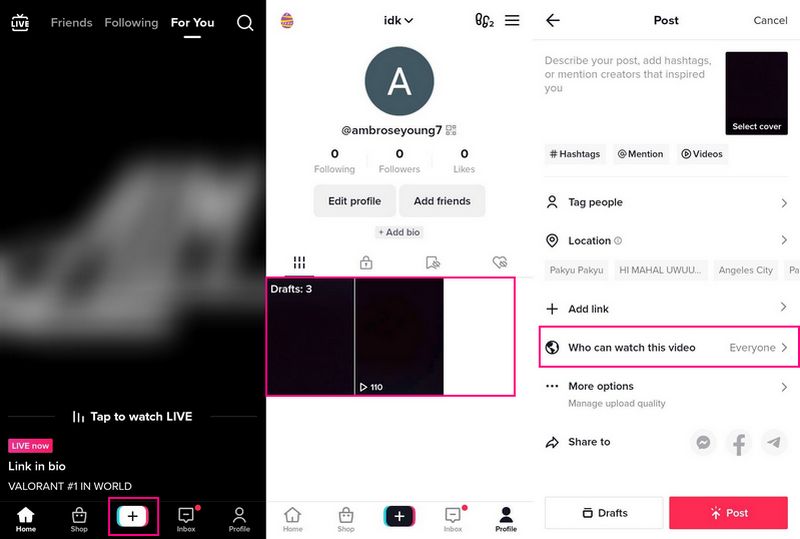
חלק 3. כיצד להעלות סרטונים מרובים ל-TikTok
1. ממיר וידאו Vidmore
עורך הסרטונים המקצועי שאליו אתה יכול לגשת למיזוג סרטונים מרובים ללא הגבלה הוא ממיר וידאו Vidmore. יש לו תכונת מיזוג וידאו מובנית המסוגלת למזג קליפים מרובים לקטע וידאו אחד. תכונה זו מאפשרת למשתמשים להעלות כמה סרטונים שהם רוצים ללא הגבלה. חוץ מזה, הוא מציע אפשרויות עריכה לתיקון הצגת הסרטון, החלת אפקטים ומסננים, הוספת סימני מים ועוד. תוכנית זו תומכת במספר פורמטים של וידאו, המאפשרת למשתמשים להעלות כל פורמט קובץ וידאו שהם רוצים למזג. משתמשים יכולים ליצור סרטון בולט באמצעות תוכנית זו, שיכולה להשיג יותר צפיות לאחר העלאה ל-TikTok.
להלן המדריך כיצד למזג סרטונים ב- TikTok באמצעות Vidmore Video Converter:
שלב 1. הורד והתקן Vidmore Video Converter
הורד את היישום למחשב שלך מהאתר, התקן אותו ובצע את הליך ההתקנה של התוכנית.
שלב 2. בחר מיזוג וידאו
כאשר התוכנית נפתחת, עבור אל ארגז כלים לשונית ולאתר מיזוג וידאו ממספר הכלים שהוצגו.
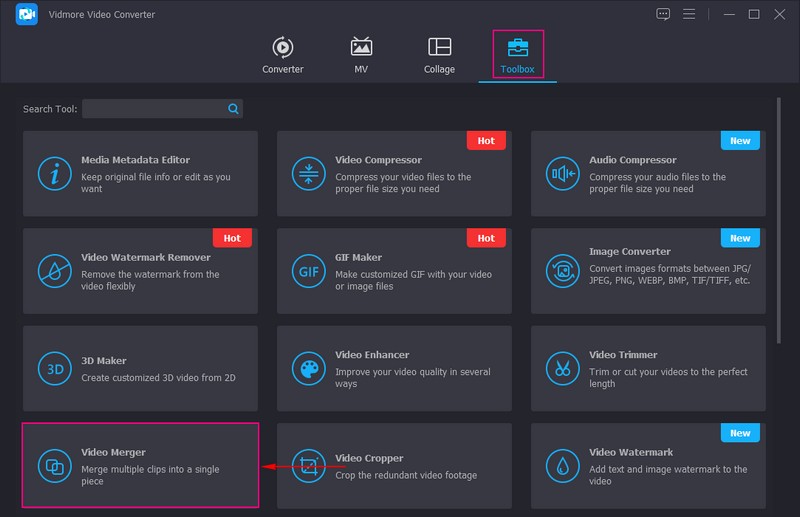
שלב 3. הוסף קטעי וידאו למיזוג וידאו
אתה מופנה לחלון חדש שבו תוכל להעלות את הווידאו קליפים שלך. כאן, לחץ על (+) סמל, שיפתח את תיקיית שולחן העבודה שלך, וימשיך לבחור ולהוסיף סרטונים מרובים לתוכנית.

שלב 4. ערוך קטעי וידאו
אתה תראה את הסרטונים שלך מתנגנים במסך התצוגה המקדימה בחלון החדש שנפתח. חוץ מזה, תראה את אפשרויות העריכה מתחת למסך התצוגה המקדימה.
אם אתה רוצה להוסיף עוד סרטונים, לחץ על לְהוֹסִיף לַחְצָן. לאחר מכן, לחץ על לַעֲרוֹך לחצן, ולבצע שינויים בסרטון שלך. כאן אתה יכול לחתוך ולסובב, להחיל אפקטים ומסננים, להטמיע סימן מים ולהוסיף מוזיקת רקע לסרטון שלך. זכור להכות את בסדר כפתור לכל שינוי שתבצע. לאחר מכן, עבור אל מְטוּפָּח לחצן כדי להשאיר את החלקים הלא נחוצים של הסרטון ולשמור על החלקים החיוניים. לאחר מכן, הקש על להציל לחצן כדי לשמור את השינויים. לאחר מכן, הקש על קָדִימָה אוֹ מֵאָחוֹר לחצנים כדי לסדר את הסרטונים בהתאם להעדפותיך.
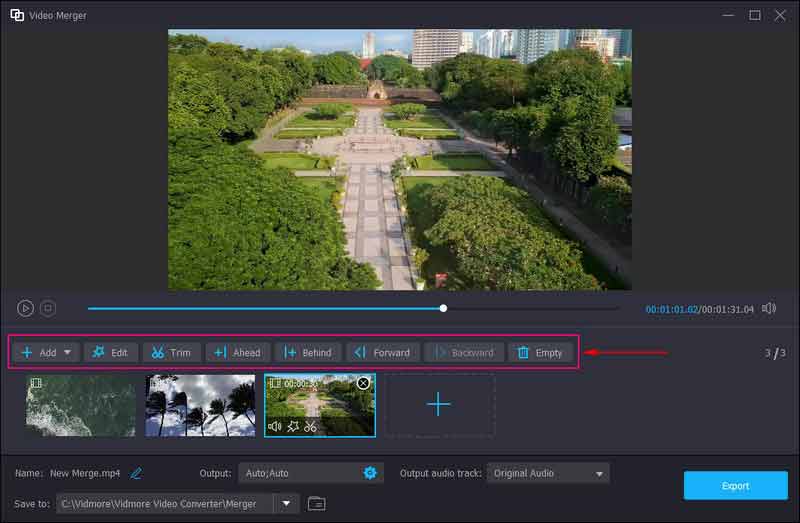
שלב 5. ייצוא סרטונים מרובים
לאחר שתסיים, לחץ על יְצוּא לחצן כדי לשמור את הסרטונים הממוזגים במחשב שלך. לאחר מכן, אתר את סרטון הפלט והעלה אותו ב- TikTok.
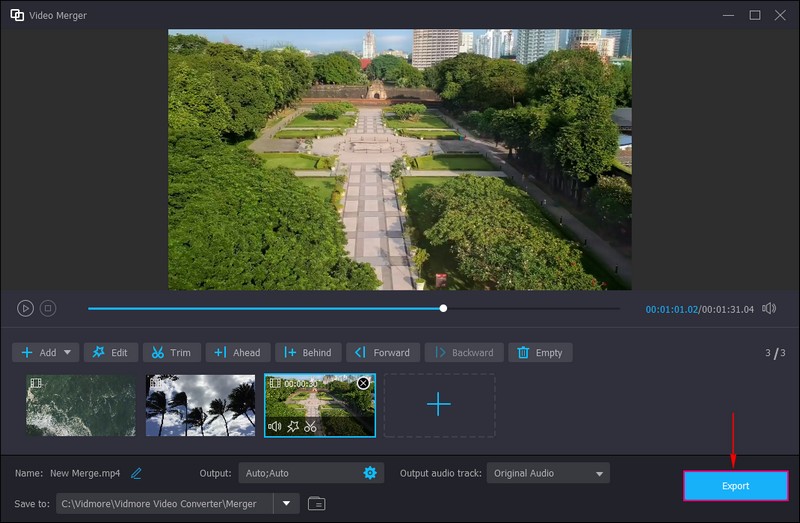
2. InShot
InShot היא אפליקציית עריכה לתמונות וסרטונים. זהו עורך ויצרן וידאו רב עוצמה הכל-באחד עמוס בתכונות. התכונות המובנות כוללות מוזיקה, אפקטי מעבר, טקסט, קולאז', אימוג'י, מסגרות מפתח וטשטוש רקעים. נוסף על כך, זה מאפשר למשתמשים להוסיף סרטונים מרובים לסרטון בודד אחד. כמו כן, משתמשים יכולים להשתמש באפשרויות העריכה שהאפליקציה מציעה כדי לעלות רמה של הצגת הסרטון.
בצע את השלבים שסופקו כדי ללמוד כיצד לשלב סרטונים מרובים באמצעות Inshot:
שלב 1. עליך להוריד ולהתקין את האפליקציה במכשיר הנייד שלך לגישה מלאה. לאחר תהליך ההתקנה, פתח את היישום כדי להתחיל.
שלב 2. הקש על הווידאו מהממשק הראשי כדי לפתוח את גלריית הטלפון שלך. לאחר מכן, לחץ על קטגוריית הווידאו מהאלבום, ובחר את הווידאו קליפים שברצונך לשלב. לאחר הבחירה, הקש על (✔) כדי להפנות אותך למדור העריכה הראשי.
שלב 3. מתחת למסך התצוגה המקדימה, לחץ על לְשַׂחֵק כדי לראות שהסרטונים שהוספת משולבים. אתה יכול להשתמש באפשרויות העריכה האחרות כדי לעלות את הסרטון שלך ברמה, מה שיכול לעזור לך לפתות את הצופים לצפות בו.
שלב 4. לאחר שביעות רצון, לחץ על כפתור שמור בפינה השמאלית העליונה של המסך. כמו כן, תוכל לשנות את הרזולוציה, קצב הפריימים והפורמט של הסרטון שלך לפני שמירתו.
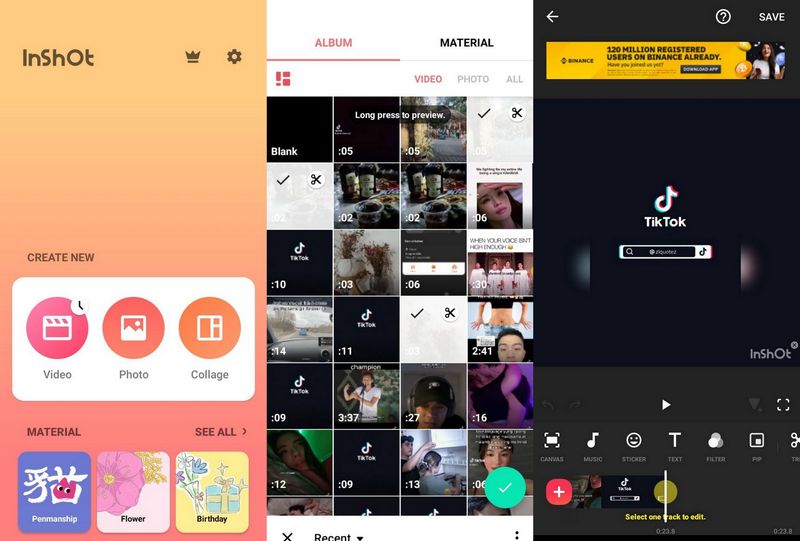
חלק 4. שאלות נפוצות לגבי הסרטונים המרובים של TikTok
מהו משך הזמן המינימלי עבור TikTok?
TikTok ידוע בתוכן וידאו קצר; אורך הסרטון המינימלי הוא שלוש שניות.
מדוע TikTok מקצר מספר סרטונים?
הסרטון שלך מתקצר מכיוון שהאפליקציה חתכה אותם אוטומטית כך שיתאימו לפורמט. חוץ מזה, אתה עלול לבחור בטעות את אפשרויות החיתוך בזמן העריכה, וזו הסיבה שהסרטון מתקצר.
האם סרטוני TikTok מוגבלים לזמן?
אורך הסרטון המוגבל ב- TikTok הוא באורך של עד 10 דקות. זה מתחיל מ-15 שניות עד שלוש דקות עד שהמשתמשים דורשים משך ממושך יותר; זה להוסיף עוד לסרטון אחד.
סיכום
הנה לך! אתה למדת כיצד לשלב סרטונים ב- TikTok באמצעות התכונה המובנית. זה יהיה קל להוסיף סרטונים מרובים ב-TikTok באמצעות המדריכים שהוזכרו לעיל. חוץ מזה, אתה יכול להשתמש בממיר הווידאו של Vidmore כדי למזג מספר קליפים לסרטון אחד. יותר מזה, יש לו אפשרויות עריכה שיכולות לעזור לך לעלות את הרמה של הסרטון שלך. התחל ליצור סרטון הכולל מספר סרטונים, פרסם אותו ב-TikTok וקבל יותר צפיות.


